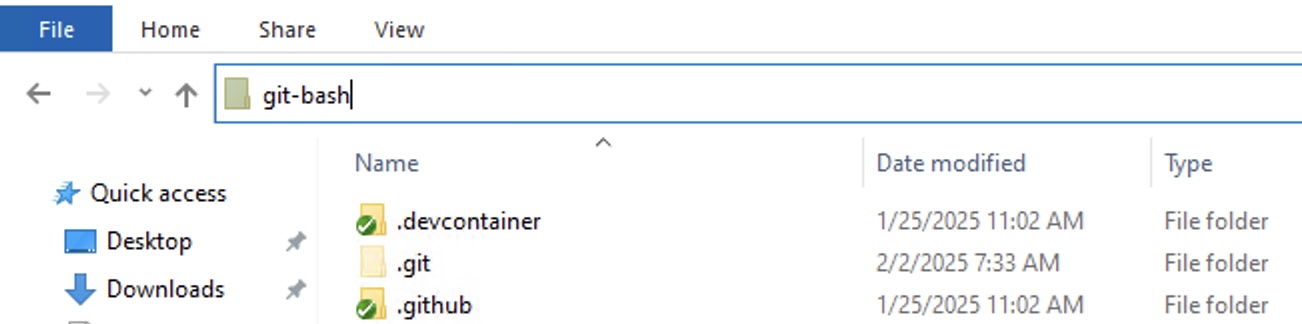windows 上如何通过指定的快捷键打开 git bash
0
最佳答案
0
在 stackoverflow 的回答中找到了解决方法:
- 开始菜单中点开
Windows System - 点击
Run,输入explorer shell:AppsFolder并回车 - 在
Applications窗口中找到Git Bash,在右键菜单中点击Create shortcut,在确认对话框中点击Yes - 这时,桌面会出现
Git Bash - Shortcut的快捷方式图标,在右键菜单中点击Properties - 在出现的窗口中选中
Shortcut key一栏的输入框,按快捷键control + shift + \ - 点击
Apply之后,快捷键就生效了
注:用的是 Windows Server 2022 英文版
找到一个更简单的方法:
- 将
Git Bashpin 到 taskbar - 右键点击 taskbar 上的
Git Bash图标 - 在出现的菜单中继续右键点击
Git Bash - 在出现的菜单中点击
Properties - 在出现的窗口中选中
Shortcut key一栏的输入框,按快捷键control + shift + \并Apply即可,而且在这个窗口可以修改Target与Start in

可惜这种方式不能实现像资源管理的右键菜单那样点击 Open Git Bash here 后会运行 git bash 并进入当前目录,注册表中对应的命令如下,但快捷方式不支持 "--cd=%1"
"C:\Program Files\Git\git-bash.exe" "--cd=%1"
其他回答(1)
0
我一般这么处理,状态栏常驻一个bash,bash里配置了z命令,z命令可以记录目录历史,然后输入z xx可以进入xx目录了。

这里我没用"Git for Windows",用了msys bash,然后手工安装的git. msys有个好处,可以通过包管理器pac,安装各种包。
上面提到的z命令,参考:
如果是pwsh,也有类似功能的扩展,叫ZLocation。安装命令:
Install-Module ZLocation -Scope CurrentUser
如果linux环境,用zsh,再启用ohmyzsh,可以在扩展里直接启用:
plugins=(z)